Hur man åtgärdar Diablo 4-stopp, hög latens och frekventa avstängningsproblem
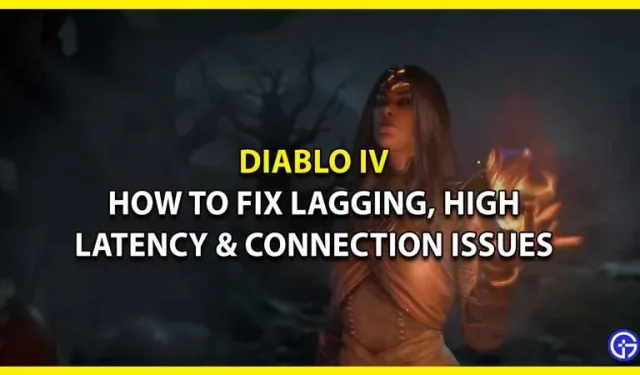
Undrar du hur man fixar Diablo 4-fördröjning, hög latens och frekventa frånkopplingsproblem? Då är du på rätt plats eftersom den här guiden hjälper dig att lösa dem. Med Diablo IV rustar Blizzard för ännu en fantastisk lansering. Men det är klart att en hel del i spelbranschen inte går enligt plan, nämligen misstag. Även om det fortfarande är i sina tidiga utvecklingsstadier och vi hoppas att Blizzard fixar buggarna snart, vill du veta hur du löser problem som kommer i din väg. Därför rekommenderar vi att du provar alla felsökningstips och kommer tillbaka till spelandet.
Hur man åtgärdar Diablo 4-stopp, hög latens och frekventa avstängningsproblem

Lyckligtvis har vi några felsökningstips från Blizzard själv som borde hjälpa dig att lösa dessa problem. Eftersom det är väldigt frustrerande när din speltid avbryts av något slags fel, vill vi gärna hjälpa dig att lösa det här problemet snabbt. Kolla in felsökningstipsen nedan för att hjälpa dig att lösa Diablo 4-fördröjning, hög latens och frekventa frånkopplingsproblem.
Men innan vi går vidare, se till att du kontrollerar Blizzard CS Twitter-kontot för serverrelaterade uppdateringar eller andra uppdateringar som kan hindra spelare från att spela.
Kontrollera din internetanslutning
Eftersom alla dessa problem är relaterade till ditt internetnätverk är det första du ska göra att se till att din internetanslutning fungerar. Hastighetstestet fungerar utmärkt och kommer att ge dig en uppfattning om detta är orsaken till problemet. Tillsammans med det, undvik stora nedladdningar på någon av dina enheter som kan använda mer bandbredd för att undvika anslutningsproblem.
Optimering av trådlöst nätverk
Även om trådlöst är ett bekvämt alternativ, kan det vara orsaken till förseningar, långa förseningar och frekventa frånkopplingsproblem i Diablo 4. Du kan prova att använda en LAN-kabel och ansluta direkt till ditt modem för att få en oavbruten mängd trafik. Internet. Det kan till och med lösa problemet du har.
Starta om modemet och routern
Ditt modem och router kan ha samlat på sig en massa onödig cache, vilket kan orsaka problem för dig när du spelar Diablo IV. Att starta om dem hjälper dig att få en snabbare och mer löst nätverksanslutning. Eftersom modemet och routrarna fungerar 24/7, kan de ibland överhettas. En enkel omstart räcker för att kyla ner den och hjälpa den att prestera bättre.
Tillåt Diablo IV i Windows Defender-brandväggen
Windows Defender Firewall-inställningar kan blockera spelet och detta kan resultera i Diablo 4-fördröjning, hög latens och frekventa frånkopplingar. Så här kan du lägga till den i undantagslistan:
- Öppna Brandvägg och nätverksskydd under Windows Säkerhet.
- Hitta och klicka på Tillåt en app genom brandväggen.
- Hitta Diablo IV-filerna i listan.
- Om du inte kan hitta den, följ dessa steg:
- Klicka på Ändra inställningar.
- Klicka på ”Lägg till en annan app”.
- Leta upp Diablo IV-filerna och lägg sedan till spelet i undantagslistan.
- När du väl har lagt till spelet i undantagslistan bör det inte ha några problem med Windows Defender.
Släpp IP och spola DNS
Följande steg är av teknisk natur och kommer att ändra några av enhetens nätverksinställningar. Se till att du har lite tekniskt kunnande och följ instruktionerna exakt. Här är vad du behöver göra för att fixa problem med avstängning av Diablo 4 med hög latens:
- När du är på skrivbordet, tryck på Windows-tangenten och skriv sedan CMD för att öppna en kommandotolk.
- Högerklicka nu på Kommandotolken och välj Kör som administratör.
- Skriv nu ipconfig /release vid kommandotolken och tryck på Enter-tangenten på ditt tangentbord.
- Vänta några sekunder för att få ett svar om att IP-adressen har släppts.
- Skriv sedan ipconfig /renew vid kommandotolken och tryck på Enter-tangenten på ditt tangentbord.
- Vänta några sekunder tills du får ett svar om att IP-adressen har återställts.
- Skriv nu ipconfig /flushdns vid kommandotolken och tryck på Enter-tangenten på ditt tangentbord.
- Slutligen, stäng kommandotolken och försök efter det att upprätta en anslutning.
Uppdatera dina GPU-drivrutiner
GPU-drivrutiner är en av huvudkomponenterna i PC-spel och måste hållas uppdaterade. Om din GPU inte är uppdaterad kommer du sannolikt att uppleva Diablo 4-fördröjning, hög latens och frekventa avstängningsproblem. För att fixa detta, gå helt enkelt till din GPU-drivrutinwebbplats för att söka efter och ladda ner uppdateringar. Nvidia-användare kan klicka här och AMD -användare kan följa denna länk.
Inaktivera VPN- eller proxywebbplatser
Se till att du inaktiverar alla VPN du har använt eftersom de kommer att störa Diablo IV. Eftersom Blizzard inte värdesätter proxyservrar har de flesta av dess spel problem med en fungerande VPN-anslutning.
Uppdatera Microsoft Windows
Se till att din Windows är uppdaterad och att du inte har missat några nya uppdateringar. Eftersom detta kan leda till avstängningsproblem med hög latens i Diablo 4, måste du följa dessa steg:
- Klicka på Start-menyn och klicka sedan på Inställningar.
- I det nya fönstret måste du leta efter Uppdatering och säkerhet.
- Nu för att uppdatera fönster, klicka på knappen som säger ”Sök efter uppdateringar”.
- Om det finns väntande uppdateringar visar displayen alternativet Uppdatera Windows.
Även om dessa felsökningstips bör hjälpa dig att lösa problemet, är det bäst att kontakta Blizzard Support om det kvarstår . Tillsammans med professionell hjälp skulle utvecklarna uppskatta alla buggar de kan fixa innan hela spelet släpps.
Det är allt som finns att veta om hur man fixar Diablo 4-fördröjning, hög latens och frekventa frånkopplingsproblem.
Lämna ett svar